- Автор Jason Gerald [email protected].
- Public 2024-01-15 08:19.
- Акыркы өзгөртүү 2025-01-23 12:25.
Бул wikiHow сизге Microsoft Excel программасында штрихтик диаграммаларды колдонуу менен маалыматты визуалдык түрдө көрсөтүүнү үйрөтөт.
Кадам
1дин 1 -бөлүгү: Маалыматтарды кошуу
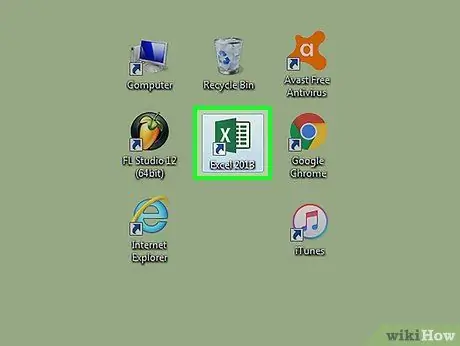
Кадам 1. Microsoft Excelди ачыңыз
Программа жашыл фондо ак түстөгү "E" тамгасына окшош сөлөкөт менен белгиленген.
Эгерде сиз бар маалыматтан график түзгүңүз келсе, аны ачуу үчүн керектүү маалыматтарды камтыган Excel документин эки жолу чыкылдатыңыз жана кийинки ыкманы колдонуңуз
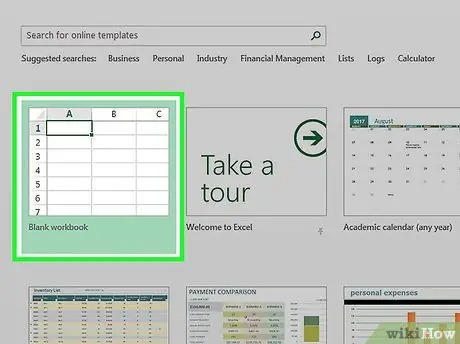
Кадам 2. Blank workbook (PC) же Excel Workbook (Mac) чыкылдатыңыз
Бул шаблон терезесинин жогорку сол бурчунда.

3 -кадам. X жана Y огуна энбелгилерди кошуңуз
Аны кошуу үчүн, кутучаны басыңыз A1 (X огу) жана каалаган энбелгини териңиз. Кутуча үчүн да ушундай кылыңыз B1 (Y огу).
Мисалы, бир жуманын ичинде температураны өлчөө графиги үчүн A1 тилкесин "Күндөр" жана В1 тилкесин "Температура" деп белгилеп койсоңуз болот
4 -кадам.
X жана Y огуна маалыматтарды киргизиңиз.
Аны киргизүү үчүн X жана Y огунда көрсөтүү үчүн "A" жана "B" тилкелерине бир санды же сөздү териңиз.

Мисалы, кутуга "Дүйшөмбү" деп жазыңыз A2 жана кутуда "31" B2 Дүйшөмбүдө Цельсий боюнча 31 градус ысыкты көрсөтөт.
Маалымат киргизүүнү аягына чыгарыңыз. Маалыматтарды киргизүү аяктагандан кийин, маалыматтар штрих -граф катары колдонууга даяр.

Графика түзүү
-
Бардык дайындарды тандаңыз. Ан үчүн кутучаны басыңыз A1 жана Shift баскычын басып туруңуз, андан кийин мамычада маалыматтарды камтыган акыркы кутучаны басыңыз Б..

Excelде штрих -графикти түзүңүз 6 -кадам Эгерде сиздин диаграммада тамгалар, сандар ж.б.у.с бир нече мамычалар колдонулса, жөн гана маалымат тобундагы биринчи кутучаны (документтердин барактарынын жогорку сол жагында) чыкылдатыңыз жана баракчанын төмөнкү оң бурчундагы маалыматтарды камтыган акыркы кутучаны басыңыз. Shift басып турганда
-
Кыстаруу өтмөгүн басыңыз. Бул Excel терезесинин жогору жагында, "Үй" өтмөгүнүн жанында.

Excelде тилке графигин түзүңүз 7 -кадам -
"Бар диаграмма" сүрөтчөсүн чыкылдатыңыз. Бул сөлөкөт "Киргизүү" өтмөгүнүн астында жана оң жагында "Диаграммалар" меню тобунда пайда болот. Ошондой эле, сөлөкөт үч тик тилкеге окшош.

Excelде штрих -графикти түзүңүз 8 -кадам -
Бар графикалык опцияны чыкылдатыңыз. Жеткиликтүү шаблондор иштөө тутумуна жана Excel сатып алуу абалына жараша өзгөрөт. Бирок, абдан популярдуу болгон кээ бир варианттар бар, мисалы:

Excelде штрих -графикти түзүңүз 9 -кадам - 2-D тилкеси-маалыматтар жөнөкөй тик тилкелерде/тилкелерде көрсөтүлөт.
- 3-D тилкеси-Маалыматтар үч өлчөмдүү тик тилкелерде көрсөтүлөт.
- 2-D тилкеси-маалыматтар тик тилкелердин ордуна жөнөкөй горизонталдык тилкелерде көрсөтүлөт.
- 3-D тилкеси-Маалыматтар үч өлчөмдүү горизонталдык тилкеде көрсөтүлөт.
-
Графикалык көрүнүштү ыңгайлаштырыңыз. Форматты тандагандан кийин, "Дизайн" орнотууларын (Excel терезесинин жогору жагында көрсөтүлгөн) пайдаланып, башка шаблонду тандап, түсүн өзгөртүп же диаграмманын түрүн толугу менен өзгөртө аласыз.

Excelде штрих -графикти түзүңүз 10 -кадам - "Дизайн" терезеси графикаңыз тандалганда гана пайда болот. Аны тандоо үчүн, жөн гана чыкылдатуу керек.
- Сиз ошондой эле диаграмманын аталышын чыкылдатып, аны тандап, жаңы аталышты тере аласыз. Диаграмманын аталышы көбүнчө диаграмманын терезесинин жогору жагында көрсөтүлөт.
Кеңештер
Графикти Microsoft Word же Microsoft PowerPoint сыяктуу башка Microsoft Office программаларына көчүрүү жана чаптоо (көчүрүү - чаптоо) мүмкүн






